Codecurile nu trebuie să fie dificile. Nu, serios, nu trebuie. Tot ceea ce contează este să alegeți codecul potrivit.
Până la sfârșitul acestui articol, veți putea alege cel mai bun codec pentru fiecare proiect în parte. Scopul meu este de a vă oferi ceea ce aveți nevoie pentru a lua propriile decizii în cunoștință de cauză cu privire la codecuri. Astfel încât să puteți alege codecul potrivit pentru dumneavoastră, în loc să vă bazați pe ceea ce a funcționat pentru altcineva.
Voi parcurge fiecare etapă a procesului de realizare a unui videoclip. Faceți clic pe un titlu pentru a trece la secțiunea respectivă. Voi acoperi:
- Codificatorul pe care îl filmați
- Codificatorul pe care îl montați
- Codificatorul pe care îl corectați la culoare
- Codificatorul pe care îl trimiteți la VFX
- Codificatorul pe care îl exportați
- Codificatorul pe care îl arhivați
În fiecare etapă, voi explica ce factori ar trebui să luați în considerare atunci când alegeți un codec. De asemenea, vă voi da câteva exemple ale celor mai frecvent utilizate codecuri pentru acea etapă.
Pe parcurs, vom acoperi de ce codecurile low-end și codecurile high-end pot fiecare să vă încetinească editarea, motivele pentru o editare proxy/offline, o trecere în revistă a unui proiect din lumea reală, câteva strategii de economisire a spațiului de stocare și o explicație a motivului pentru care transcodarea nu vă poate îmbunătăți calitatea imaginii.
Beneficiile optimizării codecurilor dvs. pot fi uriașe. Alegeți codecul potrivit și vă veți păstra imaginile la cea mai bună calitate. De asemenea, vă poate face munca mai rapidă și vă permite să profitați cât mai mult de computerul și de spațiul de stocare. Veți putea să lucrați mai repede pe un laptop decât pot mulți pe un turn high-end.
Ce face un codec
Un codec este o metodă de micșorare a fișierelor video, de obicei prin aruncarea cu grijă a datelor de care probabil nu avem cu adevărat nevoie. Și sunt destul de inteligenți în ceea ce privește modul în care fac acest lucru. Cu câțiva ani în urmă, am creat un videoclip care acoperă principalele tehnici de compresie pe care le folosesc multe codecuri. Nu este o vizionare obligatorie pentru a înțelege acest articol, dar cu siguranță nu strică.
Cum funcționează codecurile – Tutorial.
Dacă săriți peste videoclip, iată câteva explicații foarte simple:
- Subeșantionare croma: Aruncă unele date de culoare (4:4:4:4 nu există eșantionare chroma. 4:2:2:2 este o anumită subeșantionare croma. 4:2:0 este o mulțime de subeșantionare croma). Rău dacă efectuați o corecție a culorilor. Foarte rău dacă lucrați pe ecran verde sau VFX.
- Macro-Blocking: Găsește blocuri (de dimensiuni diferite) de culori similare și le face pe toate de aceeași culoare. Rău pentru VFX și pentru corecția culorilor. Aproape toate codecurile folosesc acest lucru într-o anumită măsură, iar cantitatea tinde să varieze în funcție de bitrate.
- Compresie temporală: Folosește cadrele anterioare (și uneori cadrele următoare) pentru a calcula cadrul curent. Rău pentru editare.
- Adâncimea de bit: Numărul de culori posibile. Profunzimea mai mare a biților (numere mai mari) este bună pentru corecția culorilor și VFX.
Tabel de comparare a codecurilor
Am adunat, de asemenea, o listă cu toate codecurile cele mai comune folosite în lumea postproducției. Această listă vă poate ajuta să comparați diferite codecuri între ele și să luați cea mai bună decizie pentru proiectul dumneavoastră.
Există multe codecuri diferite care pot fi folosite în procesul de editare. Cele pe care le-am inclus sunt de departe cele mai comune. Există un avantaj semnificativ în utilizarea codecurilor populare. Este mai probabil ca acestea să funcționeze pe sistemul dvs., pe sistemul clientului dvs., pe sistemul dvs. de peste cinci ani, etc. Și este mai ușor să găsiți ajutor dacă ceva nu merge bine.
Deschideți tabelul într-o filă nouă. În acest fel puteți compara codecurile pe măsură ce citiți articolul.
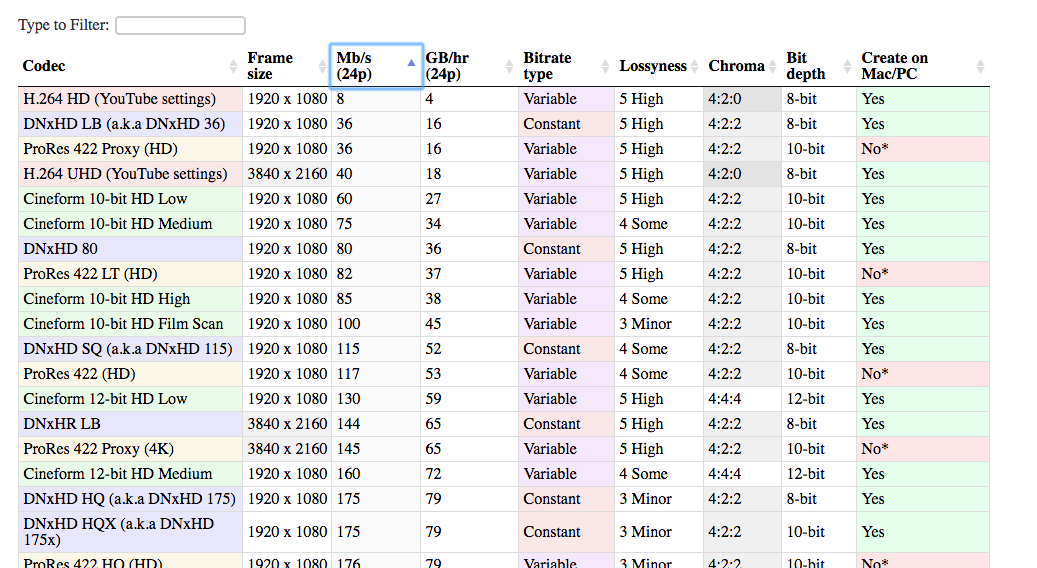
Verificați tabelul
Lossyness
Una dintre coloanele din tabel este „lossyness”, care este un concept important în cazul codecurilor. Când vorbesc despre lossyness, nu mă refer neapărat la ceea ce vede ochiul tău. Mă refer la cantitatea de date care este reținută de codec, din care doar o parte se poate vedea. Întrebarea este: Dacă aș avea o imagine necomprimată și apoi aș comprima-o cu acest codec, cât de asemănătoare ar fi noua imagine cu vechea imagine? Câtă informație se pierde în transcodare? Dacă cele două imagini sunt foarte asemănătoare, atunci codecul nu are pierderi foarte mari. Iar dacă sunt destul de diferite, atunci este mai lossy.
Pierderea este o combinație între tehnicile pe care le folosește codecul respectiv și bitrate-ul său. Un codec mai lossy nu este neapărat rău. În unele cazuri (la vizualizarea online, de exemplu), chiar nu este necesar să se păstreze 100% din imaginea originală. Utilizarea unui codec cu pierderi mai mari poate fi o mișcare foarte inteligentă datorită spațiului pe care îl economisește.
Dacă imaginea arată la fel de bine pentru ochiul meu, atunci de ce ar trebui să-mi pese dacă din punct de vedere tehnic este „cu pierderi”?
Ar trebui să vă pese pentru că s-ar putea să doriți să modificați imaginea. Dacă faceți orice fel de corecție a culorilor, atunci veți modifica imaginea. Rezultatul ar putea fi că veți vedea elemente ale imaginii care nu erau vizibile (sau proeminente) atunci când ați capturat-o.
De exemplu, iată o imagine care a fost capturată brut.

Iată o captură de ecran a acesteia comprimată cu H.264, folosind setările standard recomandate de YouTube.

Și apoi comprimată cu DNxHD 350x:

Toate arată cam la fel, nu-i așa? Calitatea vizuală este aproximativ aceeași, iar fișierul H.264 este o fracțiune din dimensiunea fișierului DNxHD. Acesta este motivul pentru care este setarea recomandată pentru YouTube. Arată la fel de bine la vedere, iar fișierul este mult mai ușor de încărcat pe internet.
Problemele cu versiunea H.264, însă, apar atunci când încercați să faceți modificări ale imaginii. Ce s-ar întâmpla dacă ați dori să măriți expunerea?


Acum putem vedea unde se prăbușește imaginea foarte comprimată. Părul și cămașa ei arată groaznic în imaginea h.264, iar clădirile de lângă râu au un aspect teribil.
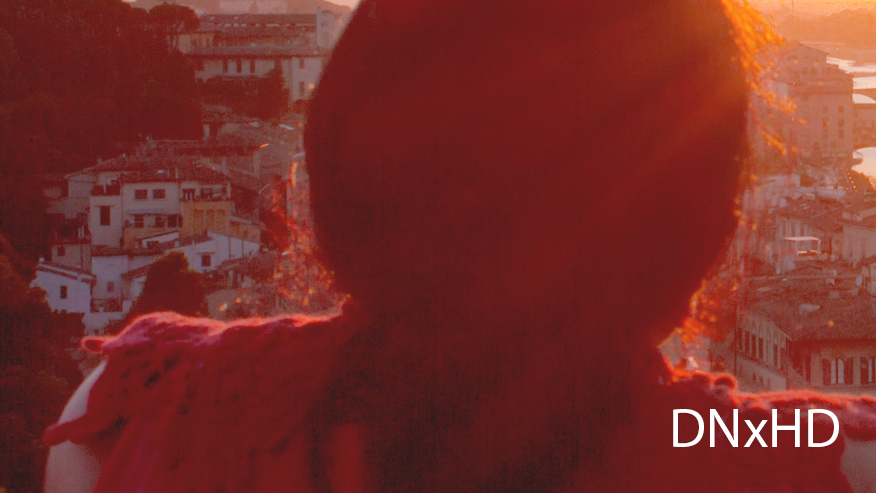



Acesta este motivul pentru care vă doriți cu adevărat un codec de înaltă calitate atunci când capturați imaginea. Pentru că, probabil, veți dori să faceți modificări mai târziu, dar nu știți încă care ar putea fi aceste modificări. Veți dori să modificați culoarea și contrastul, poate să modificați viteza, poate să adăugați niște VFX. Un fișier foarte comprimat nu permite aceste modificări fără să se strice.
De aceea este o idee bună să capturați imaginile pe 10 biți, chiar dacă este posibil ca la final să produceți un fișier pe 8 biți. Nu știți, atunci când filmați, ce biți veți dori.
The Codec Journey
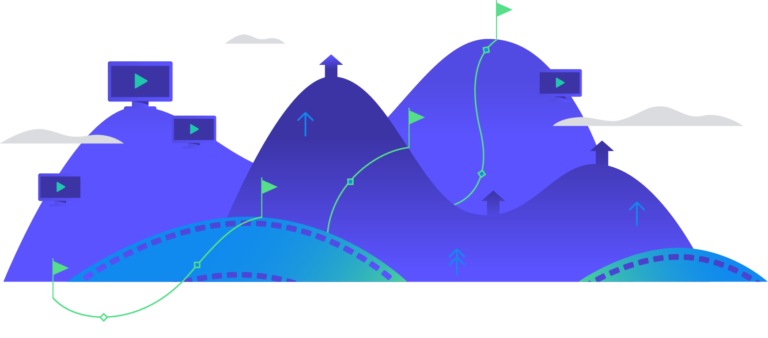
Acum este timpul să parcurgem diferitele etape pe care le veți întâlni în fiecare proiect.
Care proiect începe cu un codec pe care îl capturați în cameră. Și se termină cu un codec pe care îl exportați (codec de livrare) și îl înmânați clientului dumneavoastră sau îl încărcați pe web. În cel mai simplu caz, faceți toată editarea și corecția culorilor direct pe fișierele camerei. Apoi exportați în codecul de livrare, astfel încât folosiți doar două codecuri.
Dar de cele mai multe ori devine puțin mai complicat. S-ar putea să transcodezi într-un codec diferit pentru editare și, potențial, pentru corecția culorilor și, cu siguranță, pentru VFX. Dar totul începe cu…
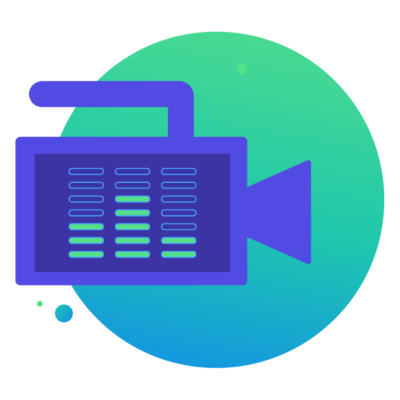
Codecul cu care filmați
(înapoi la index)
Acesta este codecul dvs. de captură, (numit și „codec nativ al camerei” sau „codec de achiziție”).
În general, ar trebui să urmăriți codecul de cea mai înaltă calitate pe care camera dvs. (sau bugetul dvs.) îl poate capta. Când spun „cea mai înaltă calitate”, mă refer la faptul că doriți să capturați cât mai multe informații posibil. Așadar, doriți codecuri cu mai puține pierderi: mai puțină compresie, adâncime mai mare a biților și mai puțină subeșantionare cromatică. Cu cât aveți mai multe informații atunci când capturați, cu atât mai multă flexibilitate veți avea mai târziu. Mai ales în corecția culorilor și VFX (dacă faceți asta).
Desigur, trebuie să luați în considerare și o mulțime de alți factori practici în această decizie. Altfel, am filma mereu în 8K raw, nu-i așa?
Cost
Primul considerent este, evident, costul. În general, cu cât camera este mai scumpă, cu atât mai multe codecuri de calitate sunt disponibile pe ea. Spun în general pentru că există unele camere „sweet spot” care pot oferi codecuri excelente la un preț rezonabil. Seria GH de la Panasonic (în special în primele zile, când GH2 a fost piratată) era cunoscută pentru faptul că oferea codecuri mai bune decât celelalte camere din gama sa de preț.
Tip: Codecuri mai bune cu înregistratoare externe
O modalitate de a capta codecuri de calitate superioară pe camerele mai ieftine este de a folosi un înregistrator extern.
Aceste dispozitive (multe dintre ele se pot dubla ca monitoare externe) preiau un semnal necomprimat de la cameră, prin HDMI sau SDI, și îl comprimă separat. Astfel, vă treziți cu două copii ale filmărilor. O copie puternic comprimată pe cameră și o a doua copie ușor comprimată pe dispozitivul de înregistrare extern. Lucrul cheie aici este că aparatul foto trimite semnalul către înregistrator înainte de a-l comprima.
O notă importantă aici este că multe camere mai ieftine emit doar pe 8 biți și, adesea, nu în 4:4:4. Un recorder extern ar putea fi capabil să comprime la un codec pe 12 biți. Dar dacă camera trimite doar 8 biți, înregistratorul poate înregistra doar 8 biți. De asemenea, este posibil ca unele camere mai ieftine să nu emită un semnal HDMI „curat” care să fie adecvat pentru înregistrare. Numim un semnal de ieșire „curat” atunci când este doar imaginea pură, fără suprapuneri ale interfeței camerei.
Stocare
Al doilea factor de luat în considerare este spațiul de stocare. Codecurile de înaltă calitate tind să aibă o rată de biți mai mare, ceea ce înseamnă că fișierele sunt mai mari. Trebuie să fiți pregătit să stocați și să faceți copii de rezervă pentru toate aceste fișiere pe măsură ce filmați. Și, de asemenea, este posibil să trebuiască să vă actualizați cardurile de memorie pentru a putea înregistra datele cu debit mare. Dacă filmați solo, atunci s-ar putea să ajungeți să alegeți un codec de calitate inferioară pentru că vă permite să schimbați cardurile de memorie mai rar.
Finisare
Un alt factor de luat în considerare este cât de multă corecție a culorilor și VFX (denumite colectiv finisare) intenționați să faceți. Dacă aveți de gând să faceți foarte puțină corecție a culorilor și niciun VFX, atunci probabil că puteți scăpa cu o adâncime de biți mai mică, cu subeșantionarea cromatică și cu blocarea macro care vin cu codecuri de captură de calitate inferioară.
Editing Hardware
Ultimul factor de luat în considerare este aparatul de editare. Majoritatea codecurilor de captură nu sunt potrivite pentru editare fără un calculator de înaltă performanță. H.264 și unele fișiere raw necesită un CPU/GPU puternic pentru a edita fără probleme. Iar codecurile cu rată foarte mare de biți pot necesita hard disk-uri de mare viteză sau servere de date. Cu excepția cazului în care filmați un codec potrivit pentru editare, este posibil să trebuiască să vă transcodificați fișierele într-un alt codec înainte de editare. Iar acest lucru poate dura ceva timp. Pentru unii, transcodarea filmărilor nu este o problemă uriașă, deoarece poate fi făcută peste noapte sau pe un computer de rezervă. Cu toate acestea, dacă lucrați cu termene de execuție foarte scurte, este posibil să alegeți un codec care să vă permită să începeți editarea imediat după filmare, chiar dacă acest lucru înseamnă un cost mai mare sau un sacrificiu în ceea ce privește calitatea imaginii. Explic care sunt cele mai bune codecuri pentru editare în secțiunea următoare.
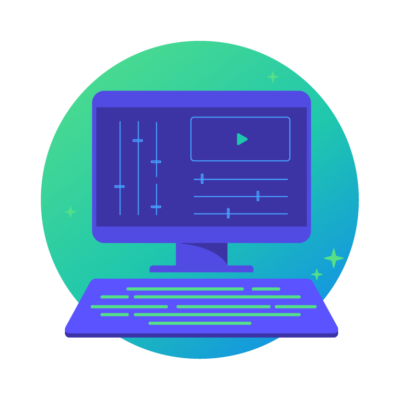
Codecul cu care editați
(înapoi la index)
În regulă, ați filmat și aveți toate fișierele pe calculator. Acum trebuie să decideți dacă aveți de gând să editați cu aceste fișiere. Sau dacă vreți să le transcodificați într-un alt format.
De ce ar trebui să transcodăm înainte de editare? Nu pot edita pur și simplu fișierele care au ieșit din camera foto?
Bine, depinde. Cam toate pachetele software importante pot edita acum orice codec creat de camera dvs. foto. (Cu excepția cazului în care sunteți un dur care filmează cu o cameră nouă cu o tehnologie nouă). Dar, deși este aproape întotdeauna posibil să editați codecurile pe care camera dvs. le-a filmat, nu este întotdeauna cea mai bună idee.
Dacă sunteți suficient de norocos pentru a filma pe un codec care este excelent pentru editare, puteți sări peste acest pas.
Pentru mulți dintre noi, totuși, codecul de captură nu va fi optimizat pentru editare. Există doi factori principali pe care trebuie să îi luați în considerare atunci când vă alegeți codecul de editare: tipul de compresie și rata de biți.
Codecurile cu compresie mare pot încetini editarea
(înapoi la index)
Majoritatea camerelor foto din gama inferioară și medie înregistrează cu codecuri care utilizează compresie temporală, cunoscută și sub numele de compresie long-GOP. Vă voi da o explicație simplă aici, dar dacă sunteți interesat să aflați mai multe detalii, urmăriți videoclipul meu despre codecuri, începând cu 19:00.
Explicația simplă a unui long-GOP este că, pentru fiecare cadru, codecul captează doar ceea ce s-a schimbat între acest cadru și cadrul anterior. Dacă videoclipul nu include multă mișcare, atunci noul fișier poate fi MULT mai mic. Diferența dintre acest cadru și ultimul cadru este de doar câțiva pixeli. Așadar, tot ce trebuie să stocați sunt câțiva pixeli. Asta este grozav!

Întotdeauna înainte
Problema, totuși, este că aceste codecuri tind să funcționeze bine doar atunci când sunt redate înainte. (Dacă sunteți curioși de ce, aruncați o privire la video). Acest lucru este grozav pentru vizualizarea pe YouTube și pe DVD player, dar nu este grozav pentru editare. Atunci când editați, deseori săriți sau redați un clip înapoi. Și este nevoie de mult mai multă putere de procesare pentru a face aceste lucruri rapid cu un codec long-GOP. Un computer high-end poate să nu aibă probleme, dar chiar și un computer de nivel mediu va avea întârzieri și se va bâlbâi atunci când parcurgeți rapid filmarea sau când faceți salturi.
Codecurile care nu sunt long-GOP (a.k.a. codecuri intra-frame), pot reda înapoi la fel de ușor ca înainte. Așadar, chiar și un calculator de nivel mediu poate sări foarte ușor. Dacă ați editat întotdeauna doar clipuri direct din cameră, s-ar putea să nu vă dați seama ce pierdeți!
Un alt lucru care poate cauza probleme cu redarea este video brut. Clipul video brut trebuie convertit înainte de a putea fi afișat (cam cum face un codec). Iar unele computere nu pot decoda fișierul raw suficient de repede, mai ales dacă este 4K. În mod ironic, atât camerele low-end, cât și cele mai high-end produc fișiere care sunt greu de editat!
Codecurile cu bitrate ridicat pot încetini editarea
(înapoi la index)
Pentru codecurile low și mid-range, nu trebuie să vă faceți deloc griji cu privire la bitrate. Cu toate acestea, odată ce începeți să urcați pe scara superioară, codecurile cu bitrate mare pot cauza probleme cu editarea, mai ales dacă lucrați pe computere obișnuite.
Motivul este că computerul dvs. trebuie să poată citi datele de pe hard disk la un bitrate care este cel puțin la fel de mare ca bitrate-ul codecului dvs. Are sens – dacă codecul dvs. este de 50Mb/s (cincizeci de megabiți pe secundă), atunci computerul dvs. trebuie să fie capabil să citească acel fișier de pe hard disk la 50Mb/s, altfel va rămâne în urmă și se va bâlbâi.
(rețineți că Mb/s înseamnă megabiți pe secundă, în timp ce MB/s înseamnă megabiți pe secundă. Există opt biți într-un octet, așa că trebuie să multiplicați cu 8 atunci când faceți conversia de la MB/s la Mb/s)
Vești bune
Veștile bune sunt că hard disk-urile devin mai rapide în fiecare zi. Așa că 50Mb/s nu va cauza niciodată probleme. Dar ce se întâmplă dacă editați ProRes 422HQ la 4K, care este de 734Mb/s? Hard disk-ul extern mediu este abia suficient de rapid pentru a reda acest lucru. Unele hard disk-uri mai ieftine nu se vor descurca deloc. Și apoi, ce se întâmplă dacă editați un multicam cu trei camere? Dintr-o dată aveți nevoie de o viteză de date de 3 ori mai mare: 2.202 Mb/s! În acel moment, va trebui să investiți în câteva hard disk-uri de înaltă performanță sau în RAID-uri.
Iată câteva linii directoare aproximative pentru vitezele comune de stocare a datelor. (Întotdeauna vor exista anumite modele care vor avea performanțe inferioare sau superioare.)
- Unitate rotativă standard: 100-120MB/s
- Unitate rotativă profesională: 150-200MB/s
- SSD standard: 400-500 MB/s
- Low-end RAID: 200-300 MB/s
- High-end RAID: 1000-2000 MB/s
Fotografierea în jurnal poate încetini editarea
Fotografierea în jurnal este o modalitate de a păstra cât mai mult posibil din gama dinamică. Acest lucru permite o scenă care are lumini strălucitoare și umbre întunecate fără a scoate în evidență luminile sau a zdrobi negrele. Luminile luminoase umflate sunt un efect secundar deosebit de neplăcut al fotografierii pe video în loc de film. Așadar, filmarea în jurnal poate contribui la obținerea unei imagini mai cinematografice. Acum că profilurile log sunt disponibile chiar și pe majoritatea camerelor prosumer, este un mod extrem de popular de a lucra.

Inconvenientul
Inconvenientul este că imaginea care iese din cameră nu arată atât de bine. Va trebui să adăugați contrast și saturație pentru a vă apropia măcar de imaginea finală. Cel mai comun mod de a face acest lucru este să adăugați o LUT la filmare. Aceasta este, în esență, o simplă corecție de culoare prestabilită care vă readuce filmarea la un aspect „normal”.

Dacă filmați într-un spațiu de culoare logaritmic, atunci trebuie să aplicați o LUT la filmarea dvs. pentru a o previzualiza cu culori și contrast normale. Acest lucru înseamnă că editorul dvs. va trebui să aplice LUT-ul corespunzător tuturor clipurilor la editare. Acest lucru poate fi enervant de gestionat și, de asemenea, poate încetini puțin calculatorul. Acest lucru se datorează faptului că acesta trebuie mai întâi să decodifice fiecare cadru și apoi să aplice LUT înainte de a-l afișa. Cu siguranță, este posibil să editați înregistrările fără LUT, dar nu este ideal. Culoarea a două cadre poate influența modul în care le intercalați.
Dacă aveți de gând să transcodificați fișierele înainte de a le edita, atunci puteți aplica LUT-ul în timpul procesului de transcodare. În acest fel, editorul lucrează întotdeauna cu imagini care au un contrast și o culoare bune și nu trebuie să se deranjeze niciodată cu LUT-urile. Rețineți că ar trebui să faceți acest lucru numai dacă utilizați un flux de lucru Proxy, nu un flux de lucru Direct Intermediate (descris mai jos).
Considerați timpul petrecut la codificare
Principalul dezavantaj al transcodării filmărilor înainte de editare este pur și simplu timpul necesar pentru a face transcodarea. Dacă aveți o mulțime de filmări de parcurs, iar calculatorul dvs. nu este rapid, este posibil să dureze mult timp. Dacă nu vă grăbiți foarte tare, puteți lăsa transcodarea să ruleze peste noapte, eventual pe mai multe calculatoare dacă aveți acces la ele, dar acest lucru nu este întotdeauna ideal.
Când lucram la Khan Academy, fondatorul nostru înregistra în mod regulat mesaje video scurte pe care le trimitea oamenilor. Care aveau adesea un program foarte strâns. De obicei, filmam în 4K într-un format long-GOP log și le editam pe un MacBook Pro. Editarea 4K long-GOP cu un LUT (pentru a corecta imaginile de jurnal) pe un laptop ar însemna că puteam reda videoclipul foarte bine în Premiere Pro, dar nu puteam face zoom în jurul liniei de timp atât de repede pe cât doream fără să mă bâlbâi.
Dar asta nu mă deranja prea mult, deoarece editarea era extrem de simplă. Doar câteva tăieturi, poate niște muzică, un titlu și am terminat. Chiar dacă viteza mea de editare nu era ideală, aș fi petrecut mai mult timp la transcodare decât aș fi economisit în viteza de editare, așa că am folosit doar fișierele originale.
Dacă aș fi editat o piesă mai lungă cu aceeași configurație, totuși, aș fi transcodat în DNxHD sau ProRes. În general, aș face cea mai mare parte a transcodării peste noapte, de multe ori cu mai multe mașini care rulează în același timp.
Proxy Edit
(înapoi la index)
Dacă aveți de gând să transcodificați fișierele native ale camerei înainte de a le edita, atunci veți folosi un codec „intermediar”. Se numește intermediar pentru că vine între codecul de captură și codecul de export. Există două moduri obișnuite de a lucra cu codecurile intermediare:
Primul este fluxul de lucru „proxy” sau „editare offline”. Acest lucru înseamnă că transcodificați imaginile capturate într-un format intermediar, editați cu acel format și apoi vă conectați din nou la fișierele originale ale camerei înainte de a exporta. Deoarece veți folosi fișierele camerei pentru a exporta și nu fișierele proxy, nu trebuie să vă faceți griji atât de mult pentru alegerea unui codec proxy cu o calitate excelentă a imaginii – codecurile cu pierderi sunt bune. În schimb, puteți optimiza pentru viteza de editare și comoditatea de stocare.
Fluxul de lucru proxy este atât de comun încât multe camere high-end înregistrează un fișier raw high-end *și* un fișier proxy ProRes sau DNxHD în același timp. După filmare, fișierele raw sunt copiate de rezervă și puse în depozit. Fișierele proxy sunt trimise editorilor și regizorului/producătorilor pentru montaj.
Evitați compresia temporală
Când alegeți un codec proxy, doriți să alegeți unul care nu utilizează compresia temporală (aka compresia inter-frame sau compresia long-GOP) și doriți să alegeți unul care are un bitrate mai mic. Bitrate-ul scăzut înseamnă că fișierele sunt mult mai mici, astfel încât puteți utiliza mai puține/mai mici/mai ieftine hard disk-uri, simplificându-vă fluxul de lucru. Woot!
În timp ce fișierele proxy sunt excelente pentru editare, nu ar trebui să faceți mai mult decât o corecție de bază a culorilor cu fișiere proxy. Dacă aveți de gând să efectuați toată corecția culorilor în interiorul software-ului de editare, atunci este mai bine să vă reconectați la fișierele camerei, deoarece este posibil ca fișierele proxy să aibă o calitate mai slabă a culorilor.
Veștile bune sunt că majoritatea software-urilor de editare din ziua de azi pot comuta între fișierele camerei și fișierele proxy cu doar câteva clicuri, astfel încât puteți chiar să mergeți înainte și înapoi dacă este nevoie.
Am publicat ghiduri detaliate pentru fluxurile de lucru proxy în fiecare dintre cele mai importante NLE-uri:
- Final Cut Pro X Proxy Workflows
- Premiere Pro Proxy Workflows
- Avid Media Composer Proxy Workflows
Câteva alegeri bune pentru codecurile proxy
De departe cele mai comune codecuri proxy sunt DNxHD/DNxHR și ProRes. Ambele există de ani de zile, așa că sunt foarte larg acceptate. Toată lumea știe cum să le gestioneze. Ambele sunt foarte bine adaptate la un flux de lucru proxy (ProRes are chiar și o presetare numită „proxy”) și sunt aproape interschimbabile atunci când sunt folosite pentru proxy-uri.
DNxHD este fabricat de Avid, iar ProRes este fabricat de Apple. Așa că este logic că DNxHD ar funcționa mai bine pe Media Composer și ProRes ar funcționa mai bine pe Final Cut Pro X. Acest lucru era cu siguranță adevărat înainte, dar în zilele noastre ambele codecuri funcționează foarte bine pe toți editorii moderni (inclusiv Premiere Pro). Este posibil să existe o ușoară creștere a vitezei în utilizarea codecului care a fost proiectat pentru sistem, dar este foarte mică.
Una singură diferență semnificativă între cele două pentru un flux de lucru proxy este faptul că s-ar putea să aveți probleme în a crea ProRes pe un PC, în timp ce DNxHD este foarte ușor de creat cross-platform. Singura modalitate susținută oficial de a crea ProRes pe un PC este cu Assimilate Scratch. Există și alte metode nesuportate pentru crearea de fișiere ProRes pe un PC, dar nu sunt întotdeauna fiabile. PC-urile pot reda și edita cu ușurință fișiere ProRes, dar nu puteți codifica noi fișiere ProRes pe un PC la fel de ușor ca DNxHD, așa că unii editori preferă un flux de lucru DNxHD din acest motiv.
Alegeți un culoar
Indiferent de care dintre cele două codecuri alegeți, trebuie să alegeți și ce aromă doriți. Acest lucru va depinde într-adevăr de constrângerile dvs. de stocare – este un compromis între calitatea imaginii și dimensiunea fișierului. Vestea bună este că nu aveți nevoie de o calitate a imaginii de vârf atunci când editați, așa că puteți alege un codec cu rată de biți redusă.
Începeți cu cel mai mic codec ProRes sau DNx în aceeași rezoluție ca și codecul de captură. Uitați-vă la coloana GB/oră și înmulțiți-o cu numărul de ore de filmare pe care le aveți. Dacă aveți suficient spațiu de stocare, atunci sunteți în regulă – folosiți acel codec. Dacă aveți o mulțime de spațiu de stocare suplimentar, gândiți-vă să folosiți următoarea cea mai mare aromă.
Dar dacă nu aveți suficient spațiu de stocare, sau dacă sunteți pe o mașină insuficient de puternică, atunci reduceți rezoluția cu o treaptă. O mulțime de filme cu buget uriaș de la Hollywood au fost editate în 480p cu doar câțiva ani în urmă, așa că nu vă faceți griji dacă trebuie să reduceți rezoluția de la 4K la 720P pentru editare.
Direct Intermediate
Celălalt tip de flux de lucru intermediar este ceva ce eu numesc Direct Intermediate. Acest lucru înseamnă că transcodezi fișierele camerei într-un codec care este atât bun pentru editare, cât și de foarte bună calitate (fără pierderi foarte mari). Deoarece codecul este de foarte bună calitate, aproape toate informațiile originale din fișierele camerei au fost păstrate și, prin urmare, nu este necesar să faceți din nou legătura cu fișierele camerei – puteți exporta direct din fișierele intermediare. Va exista o anumită pierdere teoretică de informații atunci când faceți transcodarea, dar dacă alegeți un codec intermediar suficient de bun, aceasta va fi suficient de mică pentru a nu fi nevoie să vă faceți griji.
(Notă: numesc acest proces „Direct Intermediate” deoarece nu există un nume comun pentru acest flux de lucru. De obicei, oamenii îl numesc doar „intermediar”, dar acest lucru poate fi confuz, deoarece fluxurile de lucru proxy sunt, de asemenea, un fel de flux de lucru intermediar. Unii oameni îl vor numi, de asemenea, un flux de lucru „online”, dar acest lucru este, de asemenea, confuz, deoarece acest termen a fost creat pentru a descrie un flux de lucru care include o editare offline și una online, nu un flux de lucru care este online de la început până la sfârșit.)
Prezervarea este cheia
Cheia pentru a alege un codec Direct Intermediate bun este să vă asigurați că păstrați toate informațiile din codecul de captură. Un codec intermediar nu va face niciodată ca imaginile dvs. să fie mai bune (explicații mai detaliate mai jos), dar cu siguranță le poate înrăutăți dacă alegeți un codec greșit. Important este să înțelegeți detaliile imaginilor originale și să vă asigurați că codecul intermediar este cel puțin la fel de bun ca și codecul de captură în fiecare zonă. Dacă vă capturați imaginile pe un DSLR, cum ar fi un Sony A7Sii, la 4K, atunci veți înregistra într-un codec Long-GOP 4:2:0, pe 8 biți, la 100 Mbps. Doriți un codec intermediar care să fie cel puțin 4:2:0 și pe 8 biți. Depășirea acestor valori (de exemplu, la 4:4:4 și 12 biți) nu vă va face rău, dar nici nu vă va ajuta deloc. Deci, probabil că nu merită spațiul de stocare suplimentar.
Să spunem, de exemplu, că dorim să folosim un codec ProRes. Avem 4 opțiuni din care putem alege, care sunt 4:2:2 și 10 biți.
- 145Mb/s ProRes 422 Proxy
- 328Mb/s ProRes 422 LT
- 471Mb/s ProRes 422
- 707Mb/s ProRes 422 HQ
Supra și peste
Ați putea crede că tot ce aveți nevoie este să vă potriviți cu bitrate-ul camerei (100Mbps), dar, de fapt, trebuie să depășiți cu mult bitrate-ul camerei. Acest lucru se datorează faptului că h.264 este un codec mult mai eficient decât ProRes. Deoarece h.264 utilizează compresia long-GOP, poate împacheta mult mai multe informații în acei 100 de megabiți decât o poate face ProRes. Pentru ca ProRes să egaleze calitatea imaginii de la h.264, aveți nevoie de un bitrate mult mai mare. V-aș recomanda să folosiți doar ProRes 422 sau ProRes 422 HQ dacă începeți cu un codec h.264 de 100 Mbps. ProRes 422 se va descurca probabil foarte bine, dar dacă aveți mult spațiu de stocare, atunci trecerea la ProRes 422 HQ va avea un ușor avantaj.
În timp ce este bine să potriviți pur și simplu adâncimea de biți și eșantionarea culorilor atunci când alegeți un intermediar, ar trebui să creșteți întotdeauna rata de biți cel puțin un pic. Dacă treceți de la un codec GOP lung la un codec care nu este GOP lung, atunci ar trebui să creșteți foarte mult rata de biți.
Nota laterală: Dacă ați dorit să alegeți DNxHD în loc de ProRes, aveți opțiuni similare, cu excepția faptului că DNxHD oferă, de asemenea, o versiune pe 8 biți pentru codecurile din gama inferioară. Având în vedere că filmările noastre sunt pe 8 biți pentru început, acest lucru nu ne va afecta deloc.
Fluxul de lucru proxy a sunat destul de bine. De ce să faci Direct Intermediate?
O parte din motivul pentru care fluxul de lucru Direct Intermediate este comun este pentru că înainte era mult mai greu să folosești un flux de lucru proxy. Unii dintre cei mai importanți furnizori de software nu făceau deosebit de ușor să se facă legătura din nou cu fișierele originale ale camerei, așa că oamenii alegeau un flux de lucru intermediar direct. În zilele noastre, însă, este destul de ușor de realizat în orice pachet de editare. Principala excepție este atunci când aveți o mulțime de tipuri de filmări mixte. Dacă aveți mai multe frecvențe și dimensiuni ale cadrelor în același proiect, trecerea de la proxies la codecurile de captură poate fi o bătaie de cap.
Dacă folosiți unele instrumente de la terți pentru a vă ajuta să pregătiți și să vă organizați materialul filmat înainte de a începe să tăiați, acestea pot, de asemenea, să facă procesul de relinking mai dificil. Un exemplu obișnuit ar putea fi un software care sincronizează automat pistele audio sau filmările multicam.
Nu este necesară permutarea
Un alt motiv pentru care ați putea dori să folosiți un flux de lucru Direct Intermediate este acela că puteți trece direct la procesul de corecție a culorilor și VFX („finisare”) fără să schimbați niciun fișier. Continuați să citiți și vă voi explica mai multe despre motivul pentru care acest lucru este convenabil în secțiunile Color-Correction and VFX.
Un dezavantaj, totuși, este că nu puteți „coace” LUT-urile pentru editorul dvs. – va trebui să aplicați un LUT prin intermediul unui efect de corecție a culorilor în software-ul de editare. Dacă ar fi să includeți LUT-ul în fluxul de lucru transcodare pentru Direct Intermediate, ați pierde toate avantajele înregistrării în jurnal în primul rând.
Altul dezavantaj evident este că trebuie să stocați toate aceste fișiere (mult mai mari).
Un codec intermediar nu va face niciodată ca imaginile dvs. să fie mai bune
(înapoi la index)
Acest lucru este foarte important, deoarece este foarte des înțeles greșit și există o mulțime de dezinformări online. Transcodarea filmărilor înainte de a le edita nu va crește niciodată calitatea rezultatului. Există unele operațiuni suplimentare pe care le puteți face în procesul de transcodare (cum ar fi utilizarea unor instrumente sofisticate de up-res) care ar putea crește calitatea imaginii în unele cazuri, dar un nou codec în sine nu va crește niciodată calitatea imaginii dumneavoastră.
Dacă alegeți codecul potrivit, puteți evita să vă deteriorați imaginea, dar nu o puteți îmbunătăți niciodată.
Acest lucru include trecerea de la h.264 la DNxHD sau ProRes. De asemenea, include și trecerea de la 8 biți la 10 biți. Și trecerea de la 4:2:0 la 4:4:4:4.
Iată o ilustrație care vă poate ajuta să înțelegeți acest concept:
Aceasta este o fotografie a unui trandafir reflectat într-o picătură de apă. Are 4 megapixeli și arată destul de bine pe monitorul meu de 27 de inci.

Acum ce-ar fi dacă aș face o fotografie a monitorului meu cu o cameră Red Helium 8k. Aceasta este o bestie de cameră. Am făcut poza trandafirului acum câțiva ani cu un Canon Rebel DSLR ieftin, care valorează astăzi aproximativ 250 de dolari. Configurația Red Helium costă în jur de 50.000 de dolari, are 35 de megapixeli, este raw, are unul dintre cei mai buni senzori de cameră produși vreodată.

Ce va fi o imagine mai bună – fotografia de 4 megapixeli, sau cea de 35 de megapixeli?
O captură a unei capturi
Camera Red are mai mulți megapixeli, nu? Este raw și are toată magia digitală Red, nu? Dar, din moment ce folosesc aparatul meu de înaltă rezoluție pentru a face o fotografie a fotografiei, nu o fotografie a trandafirului, noua mea imagine fantezistă nu va fi niciodată mai bună decât prima. Am un fișier care, din punct de vedere tehnic, are o rezoluție mai mare, dar nu surprinde mai mult din subiectul meu (trandafirul) decât a făcut-o prima.
Acesta este ceea ce faceți atunci când faceți transcodarea. Faci o copie a unei copii, faci o fotografie a unei fotografii. Dacă folosiți un aparat foto sofisticat de înaltă rezoluție pentru a face o fotografie a unei fotografii, veți putea păstra aproape toate informațiile din imaginea originală, dar nu veți putea adăuga nimic în plus.
Avertismentul cel mare este că, dacă efectuați o procesare, o transformare a imaginii (adăugând un LUT, de exemplu), atunci cu siguranță doriți să transcodificați într-un codec de calitate superioară, care va păstra noile informații. Dar dacă nu modificați imaginea, atunci transcodarea nu va face ca imaginea dvs. să fie cumva „mai bună”.”
Un exemplu din lumea reală
(înapoi la index)
Să spunem că editați un documentar care a capturat imagini 4K folosind o cameră Sony A7sii, înregistrând în versiunea long-GOP a XAVC-S. Nu este ideal pentru editare. Dacă au filmat 40 de ore de imagini pentru documentarul dvs. de lung metraj, v-ați trezi cu aproximativ 2,7 TB de fișiere de cameră, care pot încăpea cu ușurință pe un singur hard disk (deși ați făcut alte copii de rezervă separate, bineînțeles!).
Ați putea converti asta într-un codec de înaltă calitate, fără pierderi foarte mari, pentru un flux de lucru Direct Intermediate, poate ProRes 422 HQ în 4K.
Inconvenientul este că ați avea nevoie de aproximativ 12,7TB pentru a stoca toate aceste fișiere ProRes. Ar trebui să folosiți o configurație RAID scumpă pentru a avea acces ușor la toate acele înregistrări într-un singur proiect, cel puțin 1.000 de dolari. Mărunțiș pentru o instalație mare, dar o investiție semnificativă pentru un editor solo.
Alegerea proxy
Așa că ați putea decide să folosiți în schimb un flux de lucru Proxy și să vă transcodezi fișierele în formatul ProRes 422 Proxy 4K. Atunci filmările dvs. ar ocupa doar 2,8 TB, cu puțin mai mult decât filmările capturate. Apoi, puteți edita cu ușurință de pe un singur hard disk, iar fluxul de lucru devine mult mai simplu. (Pentru instrucțiuni privind modul de calculare a vitezei de biți și a dimensiunilor fișierelor, consultați acest articol: The Simple Formula to Calculate Video Bitrates).
Să spunem că lucrați cu un alt editor care se află în cealaltă parte a țării. S-ar putea să decideți să transcodificați filmarea și mai mult în ProRes 422 Proxy HD, ceea ce ar reduce filmarea la doar 640 GB, ceea ce devine mai fezabil pentru a o trimite pe internet dacă aveți o conexiune rapidă. (18 ore pentru a descărca pe o conexiune de 80Mbps)
Când editarea este gata, trebuie doar să refaceți legătura între proiectul dvs. și fișierele originale ale camerei și să exportați. Chiar dacă dvs. și editorul dvs. de la distanță ați lucrat într-un codec cu pierderi destul de mari, exportul final îl ocolește, astfel încât nu pierdeți nicio calitate.
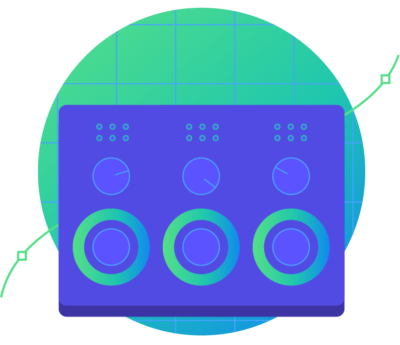
Codecul pe care îl corectați în funcție de culoare
(înapoi la index)
Bine, acum v-ați editat videoclipul și este timpul pentru corectarea culorilor. Tot ceea ce vorbim aici se va aplica indiferent dacă corectați culoarea în interiorul aplicației de editare sau dacă vă trimiteți editarea la un software dedicat de corecție a culorilor.
Marea întrebare în acest moment este dacă doriți să corectați culoarea direct pe fișierele originale ale camerei, sau dacă doriți să le transcodezi. Dacă ați făcut o editare proxy/offline, atunci cu siguranță nu doriți să corectați culoarea fișierelor proxy, deoarece acestea au o calitate mai scăzută a imaginii. Pentru a lua decizii bune cu privire la culoare, aveți nevoie de imaginea de cea mai bună calitate pe care o aveți la dispoziție, pentru că trebuie să puteți vedea exact cu ce trebuie să lucrați.
Deci trebuie să lucrăm cu imagini de înaltă calitate și avem câteva opțiuni diferite:
A. Gradați fișierele camerei
Aceasta este cu siguranță o opțiune simplă. Dacă ați făcut o editare proxy, puteți să vă reconectați la fișierele camerei pentru procesul de finisare și să mergeți în oraș. Acest lucru vă va oferi o calitate maximă a imaginii, dar vă amintiți cum fișierele camerei pot fi lente pentru a lucra cu ele? Fișierele camerei pot încetini puțin procesul, dar, în funcție de software-ul pe care îl utilizați și de cantitatea de muncă pe care trebuie să o faceți, s-ar putea să decideți că simplitatea merită un pic de încetinire potențială. Dacă aveți o editare scurtă, fără prea multă complexitate, atunci acesta poate fi un flux de lucru excelent și ușor.
Să presupunem că încetinirea corecției culorilor vă deranjează, așa că aveți nevoie de un codec cu care să lucrați mai ușor. Ați putea să vă transcodificați toate filmările într-un codec de înaltă calitate a imaginii, să vă conectați la aceste fișiere și apoi să începeți să faceți corecția culorilor. Dar… acest lucru contravine scopului unui flux de lucru proxy, nu-i așa? Am folosit proxy-uri pentru că nu am vrut să ne confruntăm cu fișierele mari pe care le-ar crea. Din fericire, există o altă opțiune.
B. Consolidare și transcodare
(Înapoi la index)
Dacă ați folosit un flux de lucru proxy/offline pentru editare, dar nu doriți să corectați culoarea fișierelor de cameră, o opțiune bună este să vă reconectați la fișierele de cameră, să consolidați proiectul și apoi să transcodificați la un codec high-end.
Când consolidați un proiect, software-ul dvs. de editare va face o copie a proiectului dvs. împreună cu o copie a suportului, dar numai fișierele particulare pe care ați ajuns să le folosiți în secvența dvs. Deci, dacă ați filmat 7 duble, dar ați folosit doar una dintre ele în montaj, va copia doar acea dublă. Acest lucru reduce foarte mult spațiul de stocare, ceea ce este foarte util în această etapă. De asemenea, puteți consolida și mai mult, astfel încât să păstrați doar porțiunile specifice din fiecare filmare pe care le-ați folosit efectiv în montaj, eliminând restul. În acest caz, software-ul va include, de obicei, câteva secunde înainte și după fiecare preluare (numite „mânere”), în cazul în care doriți să adăugați un fade sau o urmărire a mișcării.
Începeți corecția
Acum puteți lua acest nou proiect consolidat (după ce ați refăcut legătura cu originalele) și puteți transcoda toate aceste fișiere într-un codec de foarte bună calitate, cu debit mare, și puteți începe corecția culorilor. Acest lucru este diferit de fluxul de lucru Direct Intermediate, deoarece nu transcodificați toate imaginile – doar imaginile care au ajuns în montajul final, care ar putea avea o lungime de 1/20 sau 1/50 din cea a imaginilor pe care le-ați filmat inițial. Acum nu pare atât de rău să transcodezi la un codec cu debit mare, deoarece nu trebuie să stochezi atât de mult. Chiar și la ProRes 4444 4K, un film de lung metraj va avea doar aproximativ 2TB – destul de ușor de gestionat.
Acum vă puteți termina filmul cu imagini de calitate superioară și procesare rapidă, pe un hard disk care încape în buzunar. Woot!
C. Continuați cu Direct Intermediate
Cea de-a treia opțiune este să mergeți cu fluxul de lucru de editare Direct Intermediate, caz în care sunteți gata de plecare. Ați transcodat deja toate fișierele dvs. într-un codec de înaltă calitate înainte de a începe editarea, așa că puteți pur și simplu să continuați cu aceleași fișiere pentru corecția culorilor. Acest lucru este, de asemenea, convenabil, deoarece acele fișiere sunt bune atât pentru editare, cât și pentru corecția culorilor și VFX (a se vedea mai jos).
Dacă predați proiectul unui colorist extern sau unei persoane VFX, atunci fie îi puteți da toate înregistrările dvs. de înaltă calitate (potențial enervant din cauza dimensiunii), fie puteți folosi același sfat de consolidare pe care l-am folosit mai sus. Predarea proiectului consolidat vă poate ajuta să vă mișcați mai repede și să economisiți și timpul coloristului dvs. de asemenea.
Un alt avantaj
În plus față de simplitatea fluxului de lucru Direct Intermediate (folosiți un singur set de fișiere), mai aveți un alt avantaj: mersul înainte și înapoi între editare și corecția culorilor este mai simplu.
Imaginați-vă că ați terminat editarea proxy – consolidați și transcodificați, îl trimiteți coloristului dvs. și apoi decideți că trebuie să faceți unele modificări la editare. Acum trebuie să vă întoarceți la proxies pentru a face editarea și apoi să reconsolidați și să trimiteți din nou filmul. Mecanismele acestui proces pot fi destul de complicate. Într-un flux de lucru de post-producție high-end, există de obicei o „blocare” a montajului, astfel încât procesele de finisare să poată începe. Acest lucru înseamnă că (cu excepția cazului în care se întâmplă lucruri neplăcute) veți încerca din răsputeri să nu vă întoarceți și să faceți modificări la montaj. Dar, hei, se mai întâmplă și lucruri rele, așa că cel mai bine este să fii pregătit.
Și acum găsim un alt motiv bun pentru un montaj Direct Intermediate. Dacă aveți de gând să faceți o parte din munca de culoare și din munca de editare simultan, sau cel puțin aveți de gând să vă întoarceți și să mergeți înainte și înapoi de câteva ori, atunci poate fi mai simplu să folosiți un singur codec pentru ambele. Acest lucru este convenabil mai ales dacă faceți editarea și finisarea în același pachet software (sau set de pachete, de exemplu Creative Cloud).
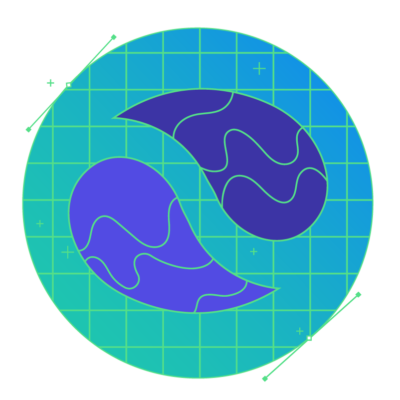
Codecul pe care îl trimiteți la VFX
(înapoi la index)
Dacă faceți lucrări de VFX, atunci probabil că va trebui să trimiteți fișiere către un alt program (potențial o altă mașină, pentru un alt artist). Dacă efectuați toate lucrările VFX în editorul dvs. (care devine din ce în ce mai viabil pentru lucrări simple), atunci puteți sări peste această secțiune. Folosiți doar același codec pe care l-ați folosit pentru corecția culorilor.
Pentru cei mai mulți dintre noi, totuși, trebuie să configurăm un proces „dus-întors” care trimite clipurile de la editor la software-ul VFX și apoi înapoi când sunt terminate. Acest lucru se întâmplă cadru cu cadru, astfel încât nu trimiteți întreaga secvență către VFX, așa cum ați făcut probabil pentru color grading. Întrebarea cu privire la momentul din proces în care trimiteți cadrele la VFX depinde foarte mult de fluxul de lucru particular.
Câteva persoane vor trimite la VFX după ce montajul este blocat și corecția culorilor terminată, dar presiunea timpului vă poate forța să începeți să trimiteți cadrele înainte de acest moment.
Dacă montați în Premiere Pro și faceți VFX ușoare în After Effects cu Dynamic Link, atunci puteți sări și peste această secțiune. Dynamic Link face în mod automat schimbul de sensuri pentru dumneavoastră. Dacă lucrați mult cu VFX, este posibil să doriți totuși să folosiți tehnicile din această secțiune, deoarece Dynamic Link poate fi un pic cam pretențios cu prea multe proiecte. Cu toate acestea, Adobe lucrează mereu la aceste erori, așa că depinde parțial de gustul personal.
Go big or go home
În procesul VFX, aveți tendința de a utiliza codecuri foarte înalte (bitrate mare) din două motive principale. Primul este pur și simplu faptul că artiștii VFX au nevoie de toate informațiile pe care le puteți oferi pentru a-și face bine treaba. Artiștii VFX sunt unele dintre cele mai pretențioase persoane atunci când vine vorba de codecuri, și pe bună dreptate. Toată lumea dorește imagini de înaltă calitate, dar problemele legate de imagine pot reprezenta adesea o problemă mai mare pentru VFX decât pentru editare, corecția culorilor și exportul final.
Multe sarcini în activitatea VFX necesită o analiză foarte detaliată a imaginii la nivel de pixel cu pixel, ceea ce majoritatea editorilor nu trebuie să facă niciodată. De exemplu, dacă faceți o extracție pe ecran verde, doriți ca marginea dintre personaj și ecranul verde să fie cât mai curată posibil. Cu toții am văzut cu toții imagini groaznice cu ecran verde în care marginile personajului sunt toate întrerupte sau estompate. Aceste probleme apar adesea din cauza artefactelor de compresie a imaginii, care sunt invizibile cu ochiul liber. Subeșantionarea culorilor 4:2:2 sau 4:2:0, de exemplu, nu are aproape niciun impact vizibil asupra imaginii. Ochiului uman îi pasă în principal de contrast și rareori observă rezoluția scăzută a culorilor, dar procesul de extragere a ecranului verde se bazează în principal pe valorile culorilor. Dacă codecul a aruncat o mare parte din valorile de culoare prin utilizarea subeșantionării cromatice 4:2:0, o cheie de culoare bună poate fi imposibilă.
Pierderea de generație
Al doilea motiv pentru care doriți să folosiți codecuri high-end este din cauza pierderii de generație. În procesul VFX, probabil că va trebui să comprimați fișierul de mai multe ori. Veți comprima fișierul o singură dată când îl veți trimite la ei. Și apoi, dacă trebuie să transmită fișierul mai departe între mai mulți specialiști, este posibil să comprime fișierul de două sau trei ori înainte de a-l trimite înapoi. Când un fișier este comprimat de mai multe ori, numim asta pierdere prin generare multiplă.
Dacă folosiți un codec low-end, imaginea se va înrăutăți progresiv de fiecare dată când o comprimați din nou. Unul dintre lucrurile grozave despre codecurile de foarte bună calitate este că le puteți comprima de câteva ori fără să pierdeți prea multă calitate. Deși este întotdeauna mai bine să evitați să comprimați un videoclip de mai multe ori, dacă folosiți codecuri de foarte bună calitate, de obicei vă descurcați destul de bine.
Câteva fluxuri de lucru VFX high-end vor folosi numai compresie fără pierderi din acest motiv. Vestea bună este că filmările VFX sunt, de obicei, de doar câteva secunde pe clip, ceea ce înseamnă că dimensiunile fișierelor dvs. vor fi mici chiar și cu codecuri high-end. Așadar, faceți-o mare! Dacă ați capturat 4:4:4 în cameră, atunci trimiteți neapărat 4:4:4:4 la VFX. În caz contrar, aș alege un codec 4:2:2 de top (ProRes 422 HQ sau DNxHQX).
Și, bineînțeles, ar trebui să comunicați întotdeauna în prealabil cu VFX despre ce codec să trimiteți. Dacă credeți că fac o alegere proastă, trimiteți-le acest articol 🙂
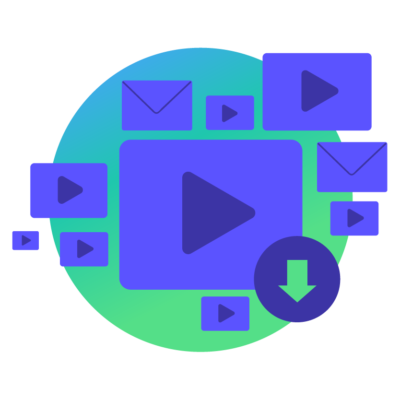
Codecul pe care îl exportați
(înapoi la index)
Acum ați terminat editarea, culoarea și VFX – sunteți gata să exportați. De obicei, veți face exportul final din software-ul pe care l-ați folosit pentru corecția culorilor, folosind codecul pe care l-ați folosit în procesul de corecție a culorilor.
Dacă clientul dvs. este în domeniul media, el ar trebui să știe ce codec dorește, așa că puteți sări peste restul acestei secțiuni!
Dacă clientul dvs. nu este un expert video, este posibil să nu știe ce își dorește, așa că trebuie să luați unele decizii pentru el. De cele mai multe ori, clientul dvs. va dori un videoclip pe care să îl încarce pe YouTube și/sau pe alte site-uri de socializare. Ați putea fi tentat să alegeți un codec care este bun pentru streaming pe internet. Dar v-ați înșela!
Motivul: aceste site-uri nu transmit același fișier pe care îl încărcați pentru telespectatorii dvs. – ele comprimă fișierul *din nou* înainte de a-l transmite, iar dvs. nu aveți absolut niciun control asupra setărilor pe care le folosesc. Acest lucru înseamnă că, dacă încărcați un codec de calitate scăzută, atunci avem scenariul în care facem o fotografie de calitate scăzută a unei fotografii de calitate scăzută despre care am vorbit. Rău! Evitați!
Ajungeți la cea mai bună calitate
De regulă, dacă doriți un rezultat de cea mai bună calitate, ar trebui să încărcați sursa de cea mai bună calitate. Oricum vor comprima din nou, așa că a le oferi mai multe date cu care să lucreze nu poate face rău, nu? Dacă aveți o conexiune suficient de rapidă, ați putea încărca un ProRes 422. Unii oameni au raportat rezultate ușor (doar ușor) mai bune atunci când au încărcat ProRes în loc de h.264 recomandat.
Dacă livrați un fișier unui client, pentru ca acesta să îl încarce pe Youtube, atunci nu i-aș da ProRes, deoarece nu știți ce fel de lățime de bandă va avea. Din fericire, aceste site-uri au tendința de a publica specificațiile de încărcare recomandate (este suficient să căutați pe Google). Eu, personal, voi lua orice bitrate pe care îl recomandă și îl voi multiplica cu aproximativ 1,5x până la 2x.
Clientul dvs. ar putea dori, de asemenea, un fișier pe care să îl poată încorpora direct în site-ul lor (deși i-aș descuraja, dacă se poate). În general, doriți un h.264 foarte puternic comprimat. Dacă sunteți curioși care este un bitrate bun, raționamentul meu este că, dacă cineva știe care este bitrate-ul „sweet-spot”, acela este YouTube. Eu descarc periodic un videoclip de pe YouTube, îi verific bitrate-ul și îl folosesc ca punct de referință.
Vezi mic
În cazul în care videoclipul nu este public, s-ar putea să dorească, de asemenea, un fișier mic pe care să îl poată trimite prin e-mail sau pe care să îl poată lega direct către clienții proprii, astfel încât să îl poată descărca. În aceste cazuri, poate fi indicat să livrați mai mult de două fișiere separate, mai ales dacă este un videoclip lung. Fișierul pe care ar trebui să îl încarce pe YouTube va fi prea mare pentru a fi trimis prin e-mail în mod convenabil. În acest caz, voi reduce de obicei rezoluția fișierului și îl voi comprima foarte mult. De asemenea, trebuie să fiți realist și să decideți dacă credeți că clientul dvs. va înțelege de fapt diferența dintre cele două fișiere.
Dacă trebuie să livrez mai mult de un fișier, de obicei voi numi unul dintre ele „HD” în numele fișierului și celălalt „mic” sau „not HD” în numele fișierului. Dacă încercați să le descrieți diferitele codecuri, pot să vă garantez aproape sigur că vor fi uitat diferența până săptămâna viitoare, dar probabil că își vor aminti ce înseamnă HD și „not HD”.
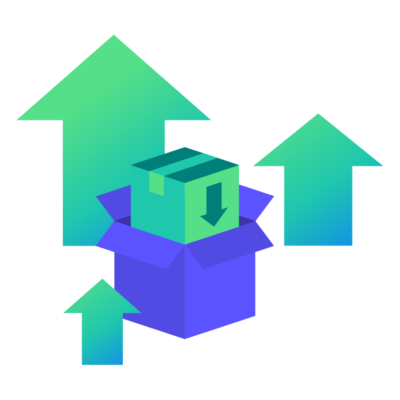
Codecul pe care îl arhivezi
(înapoi la index)
Ai livrat fișierul (fișierele) clientului tău, așa că acum poți să stai liniștit și să te relaxezi… aproape.
Cum știe orice profesionist care lucrează în această industrie, ziua în care livrezi produsul finit clientului tău nu este adesea ultima dată când atingi un proiect. Uneori, un client vrea să se întoarcă și să schimbe ceva câteva săptămâni mai târziu, sau vrea un codec de calitate superioară, sau poate că vrei să-l adaugi la rola ta personală. În oricare dintre aceste cazuri, s-ar putea să vă fi mutat pe o altă mașină sau pe un alt software, ceea ce face ca deschiderea proiectului original și reexportul să fie o bătaie de cap.
Este la îndemână
Acesta este momentul în care este util să aveți o arhivă grozavă a proiectului finit într-un codec de o calitate extrem de bună. Dacă clientul dvs. a cerut un codec de foarte bună calitate pentru livrare, atunci, în general, sunteți pregătit. Păstrați doar o copie a acelui fișier și sunteți în regulă. Cu toate acestea, dacă are nevoie de un codec de livrare care nu este de cea mai bună calitate, este întotdeauna bine să faceți propriul export cu un codec fără pierderi sau cât mai aproape de acesta, având în vedere spațiul pe care vi-l puteți permite. În general, voi exporta într-un codec 4:4:4 cu debit foarte mare – fie DNxHD/HR, fie ProRes.
Ai întrebări? Comentați în continuare.
De fapt, citesc fiecare comentariu. Acest articol este o lucrare în desfășurare și îl voi actualiza cu mai multe explicații și exemple pe baza feedback-ului dumneavoastră. Dacă aveți un feedback privat sau întrebări, trimiteți-mi un e-mail: david at frame dot io.
Vreți să scrieți pentru blogul Frame.io? Trimiteți-mi un e-mail: blog at frame dot io.
Multe mulțumiri lui Larry Jordan, Shane Ross și Philip Hodgetts pentru contribuția lor la acest articol!
